by WebSurfer
2019年8月11日 14:00
HttpClient クラス を使った Windows Forms アプリで multipart/form-data 形式にてファイルをアップロードする方法を書きます。
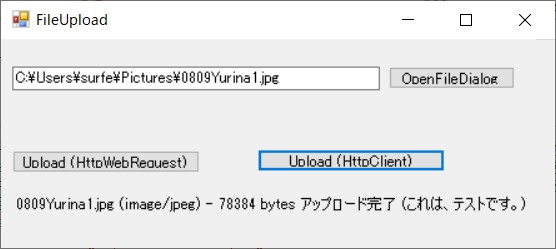
multipart/form-data 形式で送信するには MultipartFormDataContent クラスを利用します。
MultipartFormDataContent クラスのインスタンスを生成し、それに HttpContent クラスの派生クラスを multipart の各パートとして Add します。
この記事では文字列とファイルを別々のパートとして送信するサンプルを書きます。
その場合、使用する HttpContent クラスの派生クラスは、文字列を送信する場合は StringContent クラスを、ファイルを送信する場合は StreamContent クラスを使うのがよさそうです。
下のサンプルコードを見てください、StringContent クラスとStreamContent クラスを初期化してヘッダ情報を設定し、それぞれを MultipartFormDataContent オブジェクトに Add し、さらにそれを HttpRequestMessage オブジェクトの Content プロパティに設定しています。
using System;
using System.Text;
using System.Threading.Tasks;
using System.Windows.Forms;
using System.IO;
using System.Net;
using System.Net.Http;
using System.Net.Http.Headers;
namespace WindowsFormsApplication2
{
public partial class Form3 : Form
{
// socket 浪費問題対応
private static HttpClient httpClient;
public Form3()
{
InitializeComponent();
this.textBox1.Text = "";
this.label1.Text = "";
}
// ファイル選択に OpenFileDialog 利用
private void button1_Click(object sender, EventArgs e)
{
OpenFileDialog openFileDialog1 = new OpenFileDialog();
openFileDialog1.InitialDirectory =
@"C:\Users\surfe\Pictures";
openFileDialog1.Filter =
"jpeg files (*.jpg)|*.jpg|All files (*.*)|*.*";
openFileDialog1.FilterIndex = 1;
openFileDialog1.RestoreDirectory = true;
if (openFileDialog1.ShowDialog() == DialogResult.OK)
{
this.textBox1.Text = openFileDialog1.FileName;
}
}
// HttpWebRequest を利用
private void button2_Click(object sender, EventArgs e)
{
// ・・・コードは省略・・・
}
// HttpClient を利用
private async void button3_Click(object s, EventArgs e)
{
if (string.IsNullOrEmpty(this.textBox1.Text)) return;
this.label1.Text = "";
if (httpClient == null)
{
httpClient = new HttpClient();
}
//送信するファイルへのパス
string filePath = this.textBox1.Text;
string fileName = Path.GetFileName(filePath);
string url = @"送信先 Web サーバーの URL";
MultipartFormDataContent content =
new MultipartFormDataContent();
// ファイルのみでなく文字列も送信してみる
string strData = "これは、テストです。";
StringContent stringContent = new StringContent(strData);
stringContent.Headers.ContentDisposition =
new ContentDispositionHeaderValue("form-data")
{
Name = "comment"
};
content.Add(stringContent);
// アップロードするファイル
using (FileStream fs = new FileStream(filePath,
FileMode.Open,
FileAccess.Read))
{
StreamContent streamContent = new StreamContent(fs);
streamContent.Headers.ContentDisposition =
new ContentDispositionHeaderValue("form-data")
{
Name = "upfile",
FileName = fileName
};
streamContent.Headers.ContentType =
new MediaTypeHeaderValue("image/jpeg");
content.Add(streamContent);
// メソッド (POST) と送信先の URL 指定
HttpRequestMessage request =
new HttpRequestMessage(HttpMethod.Post, url);
request.Content = content;
// ここでファイルを HTTP ストリームに書き込むので、
// 以下は using の { } 内にないとファイルが読めな
// いというエラーになる
HttpResponseMessage response =
await httpClient.SendAsync(request);
// 応答のコンテンツを Stream として取得
using (Stream responseStream =
await response.Content.ReadAsStreamAsync())
{
using (StreamReader sr =
new StreamReader(responseStream, Encoding.UTF8))
{
this.label1.Text = sr.ReadToEnd();
}
}
}
}
}
}
上記のコードを実行して、HttpClient を使ってファイルを送信し、返ってきた応答を表示したのが上に表示した画像です。
下の画像は Fiddler でのキャプチャ結果で、送信ヘッダとコンテンツを表示しています。送信ヘッダに指定されている boundary で StringContent (文字列) とStreamContent (ファイル) の部分が分けられ、各パートに Content-Disposition などのヘッダ情報が付与されているのが分かるでしょうか?
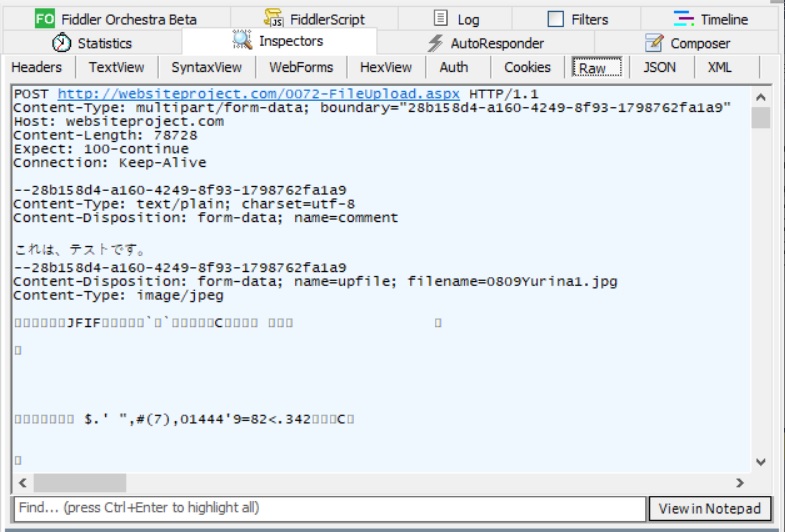
最後になりましたが HttpClient を使う際の注意点として重要なことを書いておきます。それは、using 句を使うなどしてHttpClient の初期化と Dispose を繰り返すと socket が浪費されるという問題があるということです。詳しくは以下の記事を見てください。static にして使い回すのが良いとのことです。
YOU'RE USING HTTPCLIENT WRONG AND IT IS DESTABILIZING YOUR SOFTWARE